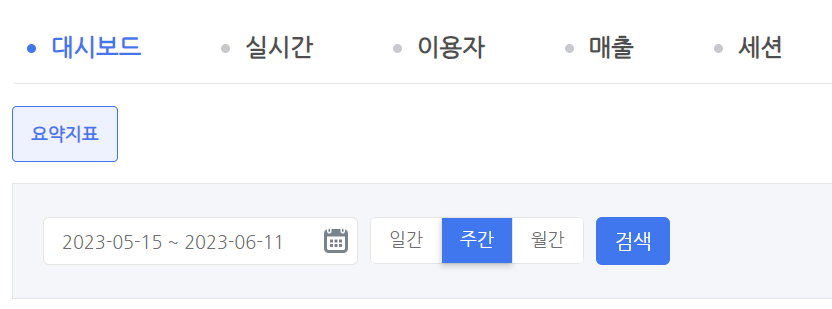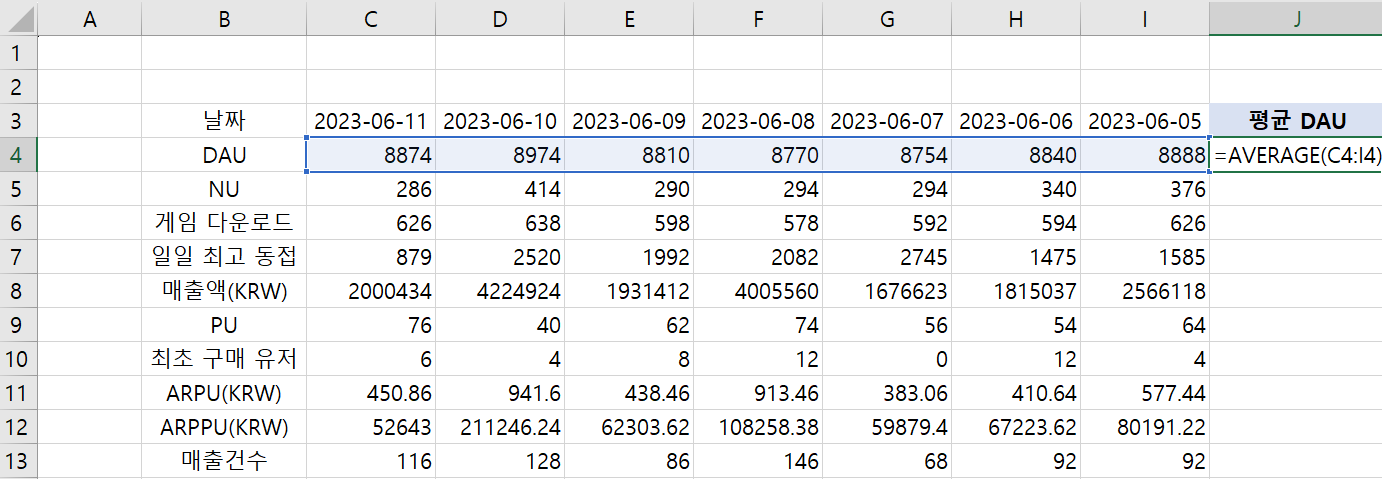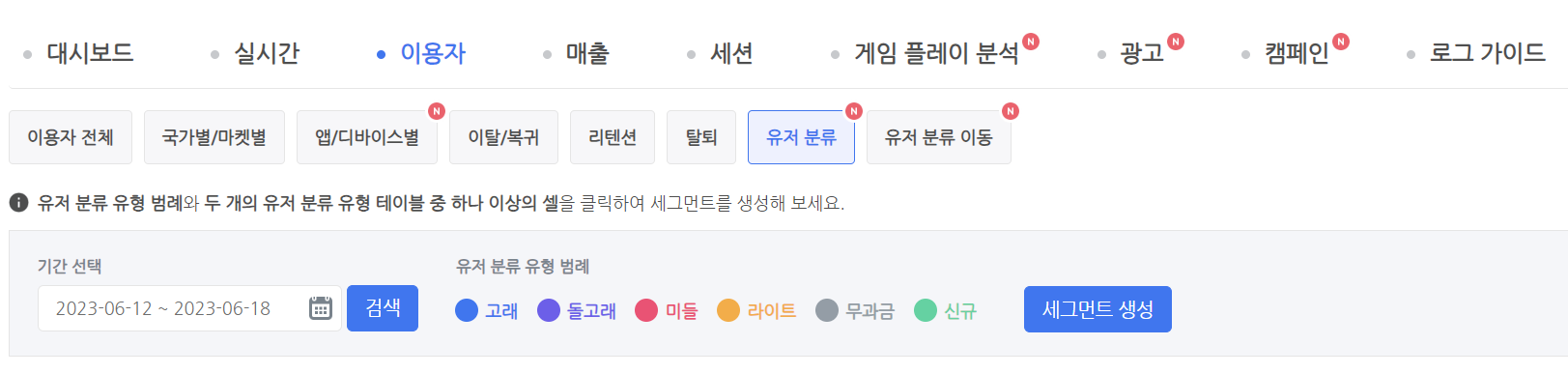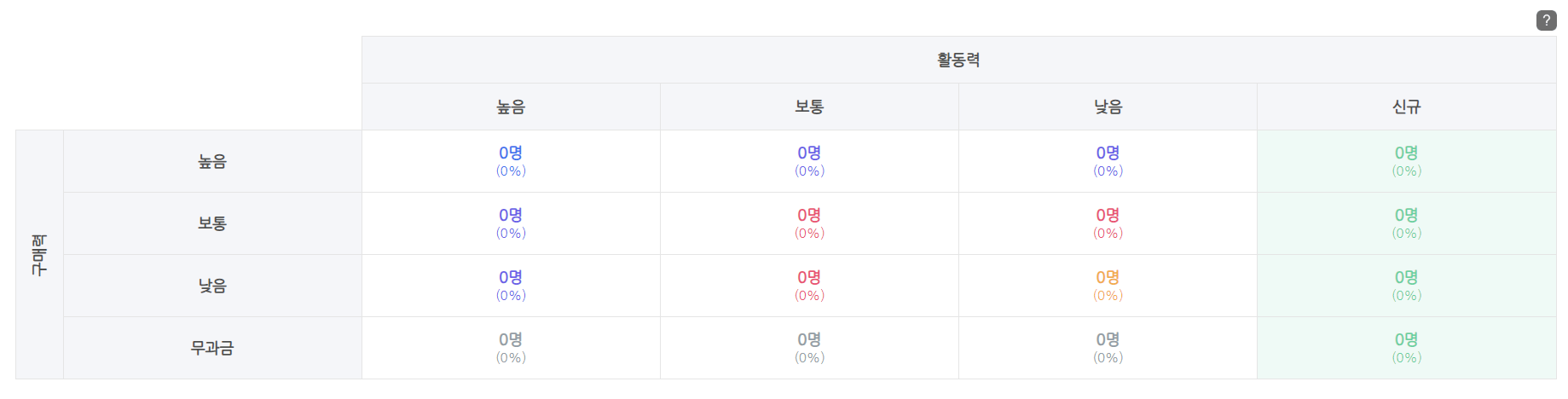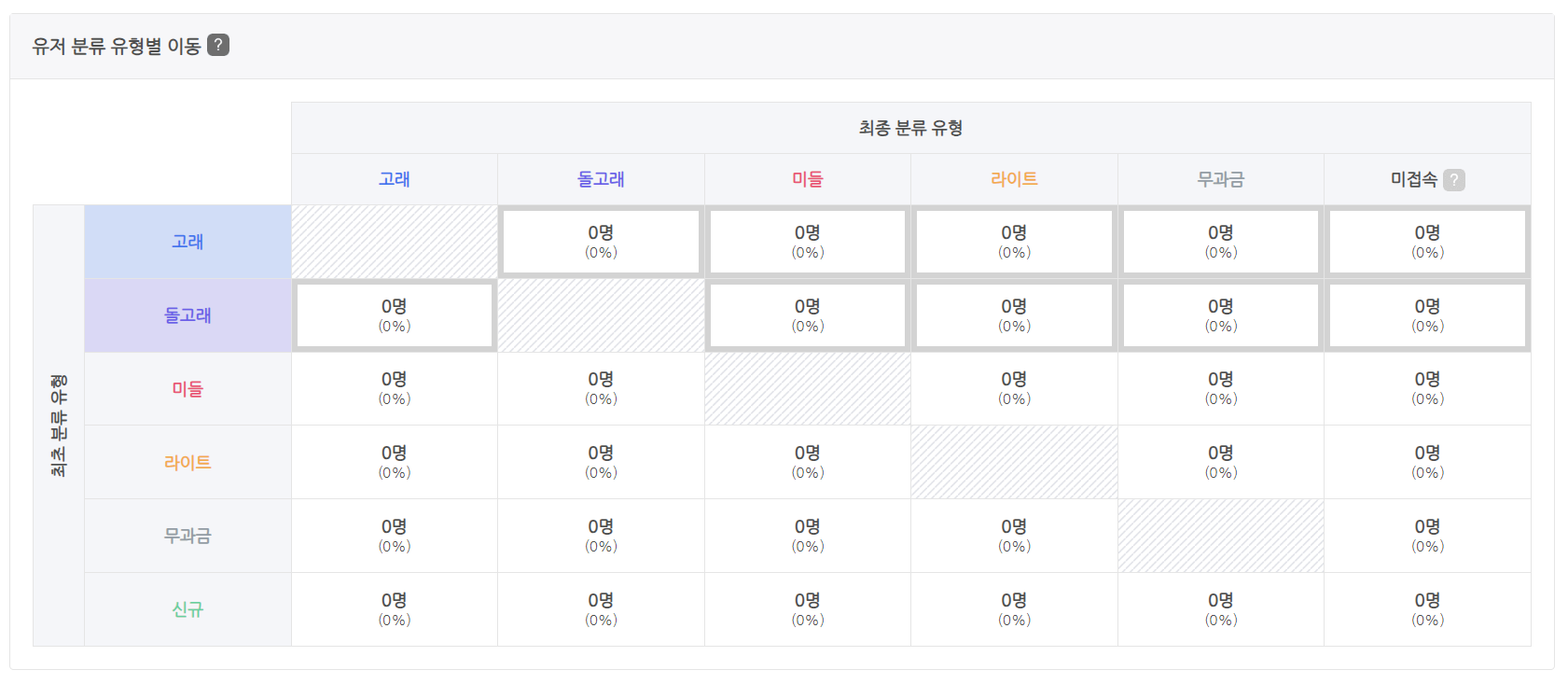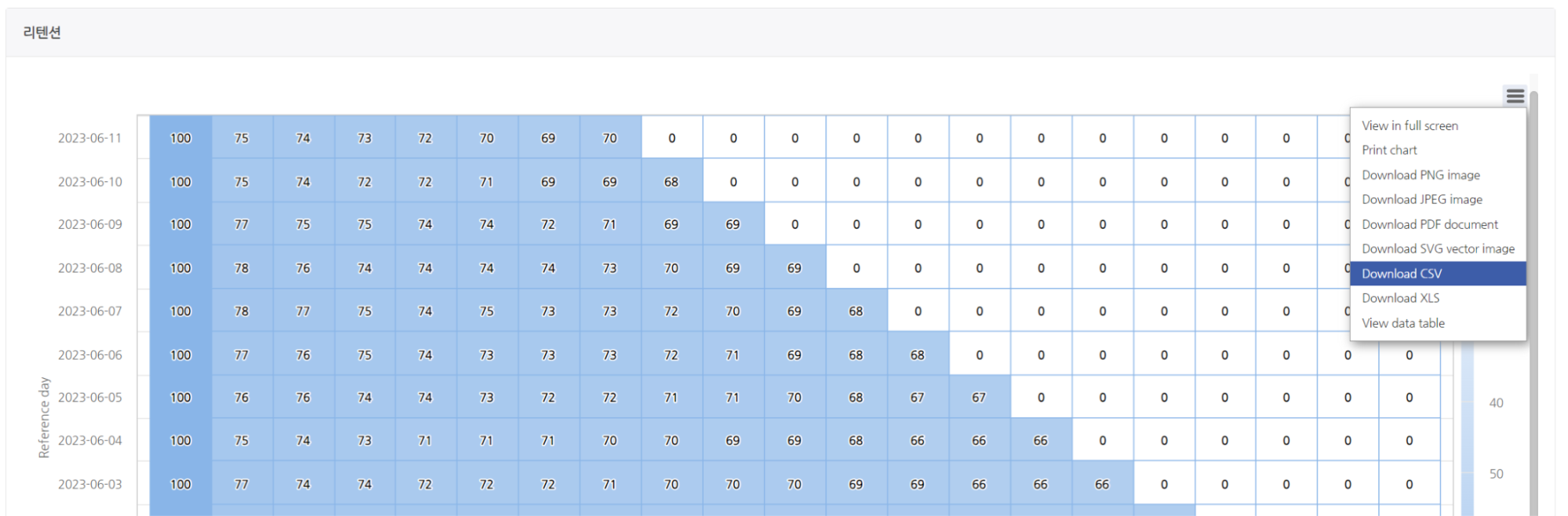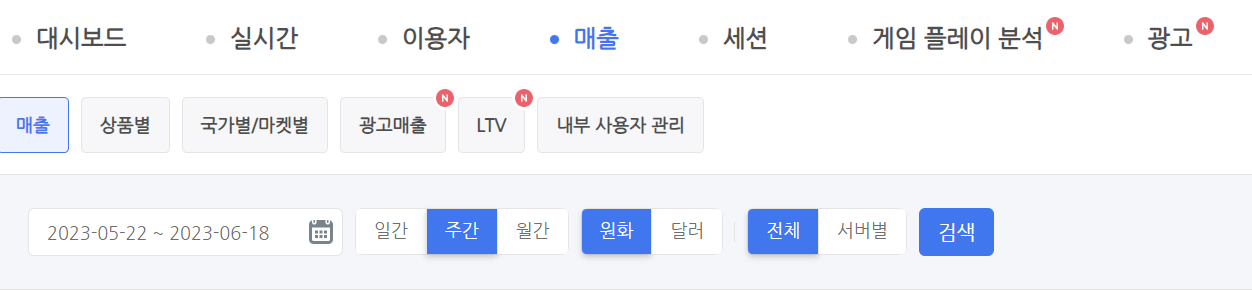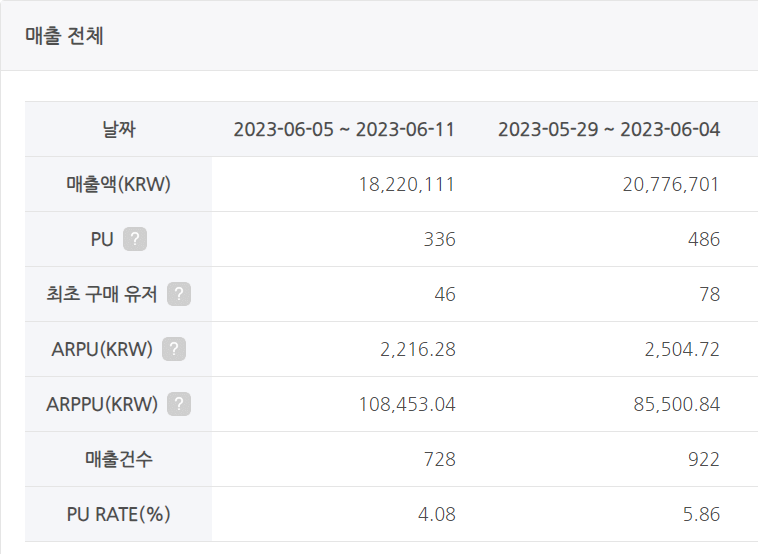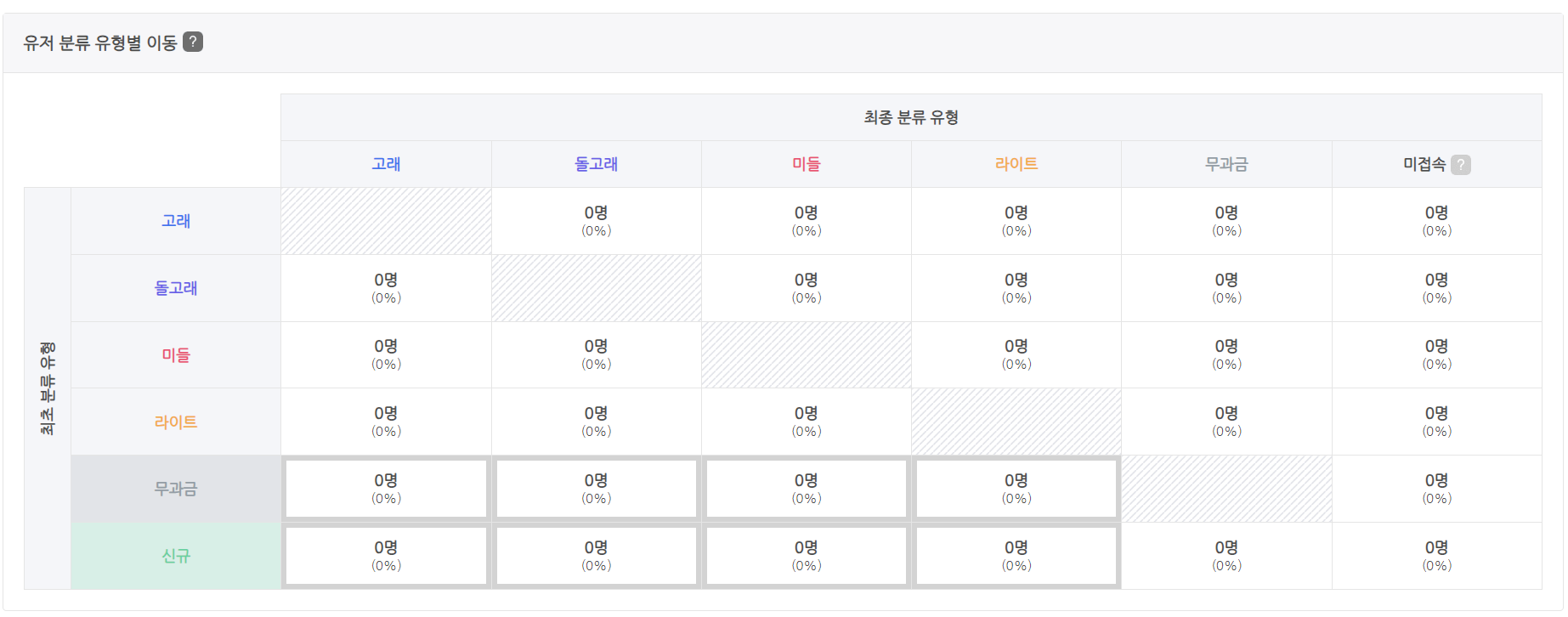고착도를 활용한 게임 분석
본 가이드 문서를 아래 가이드 문서와 함께 확인하면 더욱 쉽게 이해하실 수 있습니다.
고착도(Stickiness) 지표¶
의미¶
- 고착도는 유저가 게임에 얼마나 자주 접속하는지 판단하는 데 활용할 수 있는 지표입니다. 고착도가 높은 경우 신규 유저 LTV, 리텐션, 고래/돌고래 분류 유형 유저 비율이 높은 경향이 있어 게임 활성화 정도가 높다고 판단할 수 있으며, 반대로 고착도가 낮은 경우 해당 지표의 수치가 낮은 경향이 있어 게임 활성화 정도가 낮다고 판단할 수 있습니다.
계산 공식¶
- 고착도는 1주 또는 1개월 단위로 계산하여 활용할 수 있으며, 계산 공식은 아래와 같습니다.
- 주간 고착도(%) = (1주 평균 DAU / WAU) * 100
- 월간 고착도(%) = (1개월 평균 DAU / MAU) * 100
- 예를 들어, 2023-06-01 ~ 2023-06-30 1개월 간 MAU가 10,000명, 평균 DAU가 1,000명인 경우, 월간 고착도는 10%로 계산됩니다.
우리 게임에 적용해보기¶
- 매주 또는 매월 주기적으로 고착도를 확인하면 게임 활성화 정도의 추이를 파악할 수 있고, 고착도 상승 또는 감소 상황에 따른 적절한 액션을 고려할 수 있습니다.
고착도 계산 방법¶
-
요약 지표에서 WAU(월간 고착도인 경우 MAU) 조회
-
WAU(월간 고착도인 경우 MAU) 수치 다운로드
- 노출된 WAU(월간 고착도인 경우 MAU) 수치를 확인하거나, 요약지표 우측 상단의 데이터 다운로드 버튼을 클릭하여 데이터를 csv 파일로 다운로드합니다.
-
요약 지표에서 DAU 조회
- 기간 조건을 일간으로 변경하고, 기간을 일 단위의 범위로 지정한 후 검색 버튼을 클릭합니다. 이 때 기간은 1.에서 WAU(월간 고착도인 경우 MAU) 지표를 조회한 기간과 동일한 기간을 선택합니다.
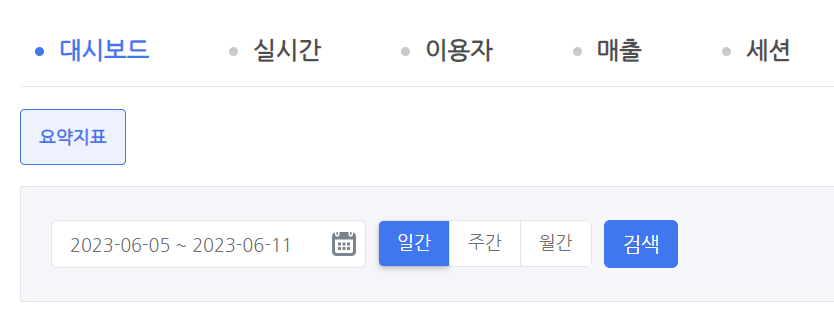 - 예를 들어, 주간 고착도를 계산하는 경우 주간 지표에서 2023-06-05 ~ 2023-06-11 기간의 WAU 수치를 확인하고, 일간 지표에서 2023-06-05 ~ 2023-06-11의 기간을 선택하여 DAU 지표를 조회합니다.
- 예를 들어, 주간 고착도를 계산하는 경우 주간 지표에서 2023-06-05 ~ 2023-06-11 기간의 WAU 수치를 확인하고, 일간 지표에서 2023-06-05 ~ 2023-06-11의 기간을 선택하여 DAU 지표를 조회합니다. -
DAU 수치 다운로드
- 2.와 동일한 방법으로 데이터를 csv 파일로 다운로드 받습니다.
-
엑셀을 활용한 평균 DAU 계산
-
엑셀을 활용한 고착도 계산
상황별 고착도 지표 활용 방법¶
고착도가 감소한 경우¶
- 게임 업데이트 또는 마케팅 사업을 수행하여 유입되는 NU가 증가하는 경우 DAU 대비 NU 비율(%)이 높아지고, 고착도는 감소할 수 있습니다. 이 때 특정 기간에 업데이트, 게임 이벤트, 프로모션 등의 활동이 있었는지 함께 확인해볼 수 있습니다.
- 활동력이 신규인 유저의 비율이 높아진 경우 신규 유입 당일 하루만 접속하고 접속하지 않는 유저의 비율이 높아진 것을 의미(유저 분류 지표는 선택된 기간 내 유저의 가장 마지막 분류 유형을 기준으로 확인할 수 있습니다.)하고, 이는 고착도의 감소를 유발할 수 있습니다. 신규 유입 당일 하루만 접속하고 이후 접속하지 않는 유저의 비율이 높아졌을 때 튜토리얼 플레이 기록을 비롯한 게임 진입 퍼널 분석을 통해 유저의 이탈 지점을 확인해볼 수 있습니다.
- 고래, 돌고래 분류 유형에서 미들, 라이트, 무과금, 미접속 분류 유형으로 이동한 유저 비율이 증가하는 경우 활동력이 “높음”인 유저의 비율이 감소함을 의미하고, 이에 따라 고착도가 상대적으로 감소할 수 있습니다. 고착도를 향상시키기 위해 고착도 감소 전의 고래, 돌고래 분류 유형 유저를 대상으로 세그먼트를 생성하고, 해당 유저들을 대상으로 타겟팅 캠페인 진행을 고려할 수 있습니다.
- 리텐션 수치가 낮아진 경우 게임에 재방문하는 유저의 비율이 작아지는 것을 의미하며, 이는 고착도의 감소와 연관되어 있습니다. 리텐션 수치가 감소한 경우 게임별 지표 > 게임 플레이 분석을 통해 게임 내 콘텐츠 부재, 높은 콘텐츠 난이도, 재화 어뷰징 발생 등과 같은 리텐션 감소에 대한 원인을 분석하고, 리텐션과 고착도 상승을 위한 액션을 고려해볼 수 있습니다.
고착도가 상승한 경우¶
- 고착도의 상승은 게임 활성화 정도가 높아짐을 의미합니다. 고착도가 높아졌으나 ARPPU(구매 유저 1인당 과금액)가 상승하지 않은 경우에는 시간 한정 프리미엄 패키지 출시, 구독형 상품 출시 등과 같은 ARPPU를 상승시키기 위한 여러 액션 플랜을 고려할 수 있습니다.
- 고착도가 높은 게임은 낮은 게임에 비해 더 높은 신규 유저 LTV 수치를 보이는 경향이 있습니다. 고착도는 상승했지만 신규 유저 LTV가 함께 상승하지 않은 경우, 신규 유저 접속 유도 푸시를 전송하여 게임 플레이를 유도하고 가격 대비 효율적인 상품을 추천하여 신규 유저의 구매를 유도하는 액션 플랜을 고려할 수 있습니다.
- LTV 지표 확인 방법
- 게임별 지표 > 매출 > LTV 대시보드에 진입합니다.

- 지표 조회일을 고착도가 감소한 주(월간 고착도인 경우 월)와 해당 주의 전주로 설정하여 지표를 확인합니다.
- 예를 들어, 6월 5일 ~ 6월 11일의 고착도가 5월 29일 ~ 6월 4일의 고착도보다 감소했다면, 지표 조회일을 6월 5일 ~ 6월 11일, 5월 29일 ~ 6월 4일로 설정하여 두 번 조회합니다.
- 신규 유저 LTV 그래프에 표시되는 값을 활용하여 LTV 수치의 변화 추이를 확인합니다. (데이터가 필요한 경우 Download CSV 버튼을 클릭하여 직접 csv 파일로 다운로드 받을 수 있습니다.)
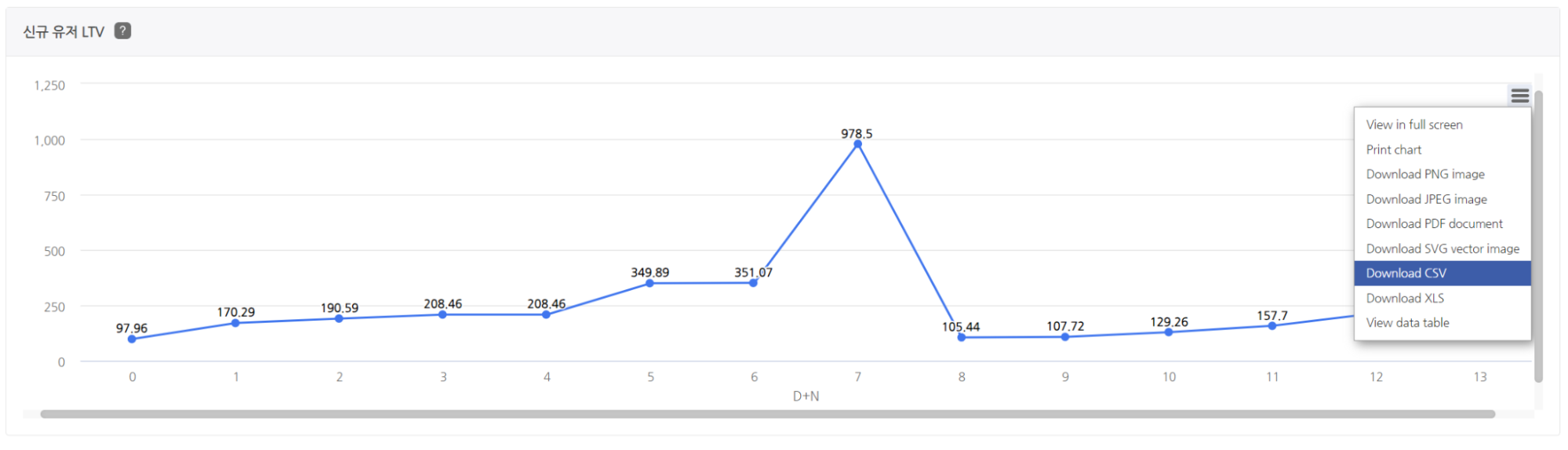
- 게임별 지표 > 매출 > LTV 대시보드에 진입합니다.
- LTV 지표 확인 방법
- 고착도가 상승하여 게임 활성화 정도가 높아지는 경우 고래, 돌고래와 같은 상위 분류 유형으로의 이동한 유저의 비율이 더 많을 것으로 예상할 수 있습니다. 만약 상위 분류 유형으로의 이동 유저의 비율 변화 추이가 유사하거나 감소한 경우 미들, 라이트 등의 하위 분류 유형의 유저를 대상으로 세그먼트를 생성하고, 타겟팅 캠페인 진행을 고려해볼 수 있습니다.
- 유저 분류 이동 지표 확인 방법
ARPPU, 신규 유저 LTV, DAU 대비 NU 비율, 유저 분류/유저 분류 이동, 리텐션 이외에도 고착도가 증가 또는 감소할 때 함께 확인해볼 수 있는 다양한 지표와 이에 따라 고려할 수 있는 많은 액션 플랜이 있을 수 있습니다. 게임 활성화 정도를 파악할 수 있는 고착도를 주기적으로 트래킹하여 게임 동향을 확인하고, 각 상황별 적절한 액션 플랜을 수립해보세요.